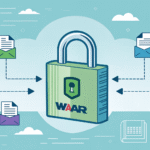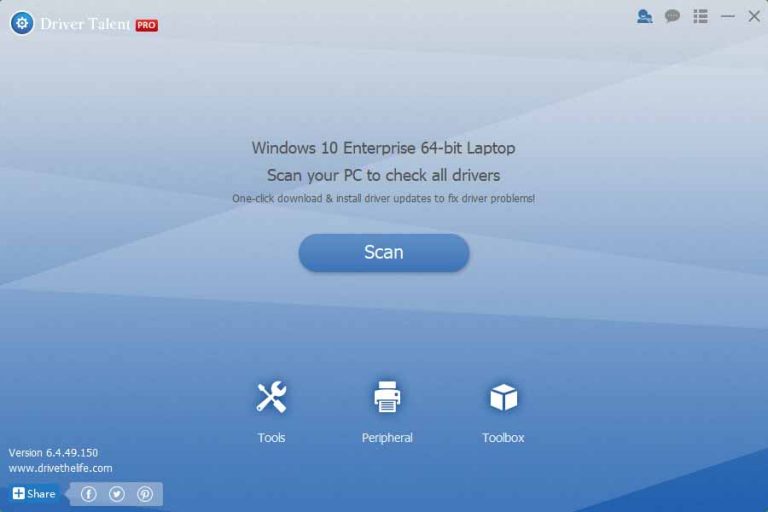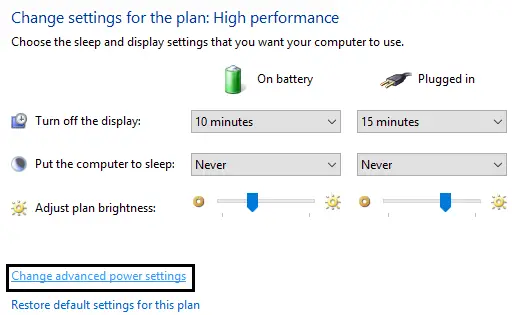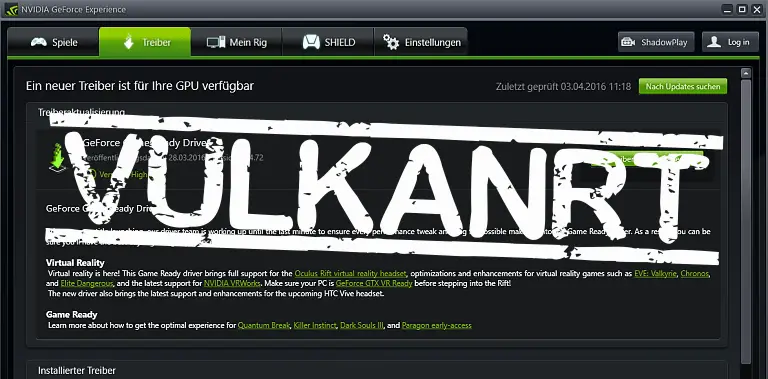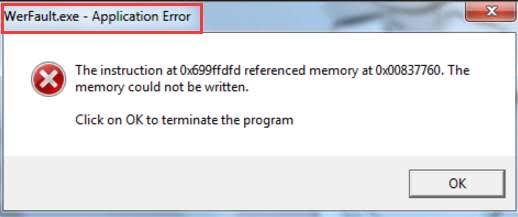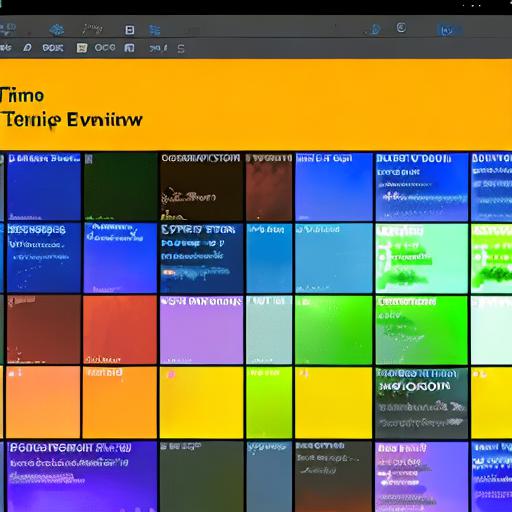如何在Windows 10中設定CPU優先順序,以優先使用前景應用程序
就像我們人類一樣,Windows也有自己的優先順序。您可能會認為您僅在桌面上使用單個軟件,但實際上它在後台運行許多進程。在何時以及如何工作時,所有優先級均設置為不同的優先級。最好的部分是我們可以對其進行調整,以增強我們希望使用的軟件的性能。
這是通過設定或更改CPU優先順序以偏愛前台應用程序來完成的。
在本文中,我將向您介紹2種設定或更改CPU優先順序,以優先使用前景應用程序的工作方法。

您需要了解的有關CPU優先順序的所有信息
CPU優先順序是基本的重要性或提供功率由CPU到服務或程序運行。如果您查看過任務管理器,就會非常了解一台計算機始終在運行著多少服務和程序。

有人可能會認為,如果他只運行一個軟件,那麼他就不會使用太多的CPU功能,但是實際上,某些程序和服務始終在後台運行,這會消耗很多功率。它們都被設定為不同的優先級。基於這些優先級,它們開始,工作和停止。從根本上講,優先級有七種類型。實時,高,高於正常,正常,低於正常和低。這些優先級級別是根據某些因素確定的,例如它們消耗的處理器數量以及運行它們所需的時間。優先級越高,分配給服務的處理器潛力就越高。優先級別使這些服務和程序的操作更加流暢和輕鬆。
通過這些方法(將在Windows 10中更改CPU優先順序)進行說明,我們可以根據需要分配優先級。這將有助於我們最喜歡的應用程序更快地運行。
但是,您必須記住一件事。此更改不是永久性的。除此之外,手動設置CPU優先級可能會在進程之間造成不必要的混亂。之所以會發生這種情況,是因為當下很重要的進程在您介入之後不會每次都獲得相同的優先級。因此,在這種情況下,您必須先思考再採取行動。
現在,讓我們進一步介紹兩種簡單的方法來設置CPU優先順序,以偏愛Windows 10中的前台應用程序。
如何設定CPU優先順序以優先使用前景應用程序
因此,這裡有2種方法可以將CPU優先順序設置為Windows 10中首選的前台應用程序。您不需要成為計算機科學專家即可使用這些應用程序。只需按照我仔細介紹的步驟進行即可。他們將帶您舒適地到達目的地。方法一將使用“控制面板”來調整CPU優先順序,而方法二將使用“註冊表編輯器”。兩者都是簡單而準確的。
1.使用控制面板調整CPU優先順序
此方法將使用“控制面板”來調整CPU優先順序,以偏愛前台應用。在執行下面提到的步驟之前,請使用管理員或管理員特權帳戶登錄Windows。按著這些次序:
步驟1:首先同時按Windows + X鍵以打開“快速訪問”菜單,然後從菜單轉到“控制面板”。
步驟2:現在轉到“系統和安全”選項。

步驟3:然後,單擊“系統”以訪問設置。

步驟4:然後點擊 “系統”窗口左窗格中的“高級系統設置”選項。這將打開“ 系統屬性” 對話框。

步驟5:在“系統屬性”對話框中,切換到“高級”選項卡,然後轉到“性能”類別下的“設置”。 將彈出一個“ 性能選項”對話框。

步驟6: 在“ 性能選項” 對話框中, 再次切換到“ 高級”選項卡,並在“調整以下各項的最佳性能”下選中“ 程序”圓圈。

步驟7:最後,單擊確定,然後單擊應用以完成該過程。
做完了 這將調整CPU優先順序以獲得程序的最佳性能。在大多數情況下,默認情況下已經為此設置了Windows。如果您的系統沒有,您已經學習瞭如何。
2.使用註冊表編輯器調整CPU優先順序
此方法將使用註冊表編輯器通過更改DWORD值(首選前台應用程序)來調整CPU優先順序。請按照以下步驟操作,以了解如何:
步驟1:同時 按下Windows + R鍵以觸發“運行”對話框。在其中鍵入regedit,然後按Enter打開註冊表編輯器。

步驟2:現在,在註冊表編輯器中,導航到以下註冊表項: HKEY_LOCAL_MACHINESYSTEMCurrentControlSetControlPriorityControl

切記: 此鍵定義了前景與背景優先級的差異。Win32PrioritySeparation的可能默認值是REG_DWORD 0、1或2,它們指定要賦予在前台運行的應用程序的優先級。
步驟3:然後,雙擊註冊表編輯器 右窗格中顯示的 Win32PrioritySeparation。您將立即看到其值數據為 2。

如果您想針對前景應用調整Windows的最佳性能,只需將Value數據更改 為 26。

但是,如果希望針對後台進程或服務調整Windows的最佳性能,則可以將“值”數據設置 為 18。
步驟4:然後單擊“確定”並完成該過程。
做完了 您已成功在註冊表編輯器中更改了DWORD值,以將CPU優先順序設置為首選前台應用程序。
概要
設置或更改CPU優先順序是增強我們喜歡的應用程序性能的好方法。有兩種方法可以將CPU優先順序設置為首選前台應用程序。一種是使用控制面板。而其他使用註冊表編輯器。您現在必須已經學習了這兩個知識。如果您根據自己的工作不斷在程序和後台服務之間切換CPU優先順序,那麼這是一種不錯的方法。
由於更改CPU優先順序的方法不是很複雜,因此請確保不要在系統中造成不必要的混亂。您也可以通過Microsoft官方線程。